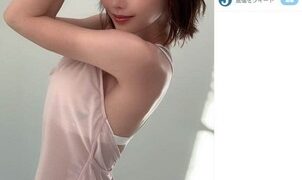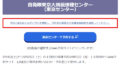新型コロナの影響で、テレワークを余儀なくされている読者も多いだろう。かく言うINTERNET Watch編集部でもそれは同じ。それぞれの住環境の中で、テレワーク環境をより改善すべく日々工夫を凝らしている。そこでこの連載では、そんなスタッフが実際に使ってオススメできると思ったテレワークグッズのレビューをリレー形式で紹介していく。
原則テレワーク(在宅勤務)になって1年半。ついに弊社もオフィススペースを見直し、大規模改装に入ることになった。社員各々の固定席はなくすということなので、これを機に、机の引き出しに保管していた名刺の山を電子化することにした。
使ったのは、以前から所有していた株式会社PFUのドキュメントスキャナー「ScanSnap iX1500」。名刺を電子化して管理するためのクラウドサービスやスマホアプリはいくつかあるが、筆者の場合、電子化する目的は、名刺管理ではなく、とにかく目の前にある紙の名刺の山を早急になんとかすること。手っ取り早く書類を大量・高速にスキャンできるドキュメントスキャナーがうってつけだと考えた。
名刺をスキャンするのに最適な画質やファイルサイズは?
ScanSnap iX1500には、書類の種類に応じたスキャン設定(プロファイル)があらかじめいくつか登録されており、その中に「名刺を管理」というプロファイルもある。ScanSnap iX1500のタッチパネルで「名刺を管理」を選択して「Scan」ボタンをタッチするだけで、そのプロファイルに設定された解像度でスキャンされ、設定された形式・圧縮率で、設定した場所にファイルが保存される仕組みだ。プロファイルの設定・変更は、付属する専用ソフト「ScanSnap Home」から行う。
「名刺を管理」のプロファイルを見ると、主な設定項目のデフォルトは、以下のようになっている。
- カラーモード:カラー
- 読み取り面:両面
- 画質:スーパーファイン
- 向き:自動
- ファイル形式:PDF
- 圧縮率:低い(ファイルサイズ:大)
PFUに聞いてみたところ、一般的な名刺であれば150dpiの「ノーマル」でも十分だが、細かい文字などがあった場合なども考慮して300dpiの「スーパーファイン」をデフォルトにしているという。また、ScanSnap HomeにおけるOCR処理(後述)の精度は名刺の内容に依存するが、OCR処理はファイル圧縮後の画像に対して行われるため、圧縮率もOCRの精度に影響するとしている。
試しにこのデフォルトの設定で筆者の名刺をスキャンしてみたところ、ファイルサイズが310KBになった。名刺1枚の容量としてはちょっと大きいのではと思い、「画質」と「圧縮率」の組み合わせを変えてスキャンしてみた。
画質を「ノーマル」、圧縮率を「高い(ファイルサイズ:小)」にすると容量が10分の1以下に削減できる一方で、当然ながら画質は劣化する。目で見て文字が判別できないほどではないが、OCRの精度がガタ落ちしてしまう印象だ。
ScanSnap HomeのOCR機能では、取り込んだ名刺の画像から、会社名、氏名、部署、役職、郵便番号、住所、電話番号、メールアドレス、ウェブサイトのURLなどの項目を認識し、テキスト情報として抽出。これらの情報と、名刺のスキャン画像ファイルとを紐付けて管理できるようになっている。また、例えば「会社名_氏名」といったパターンで自動でファイル名も付けてくれる(フリーランスや政治家の先生など、所属企業がない場合は「(会社名)_永沢 茂」のように会社名のところが「(会社名)」となる。また、同じ「会社名_氏名」のファイルが複数あるときは末尾に「_001」「_002」と連番が振られる)。
もちろん、全て完璧に認識・抽出されるわけではなく、誤認識される場合がある。そうした場合は、スキャン画像をビューワーで目視しながら、間違っている項目を手動で修正していく必要がある。ファイル容量を小さく抑えようとするあまり、OCR処理の精度が低下してしまえば、こうした修正の手間が増えることを考慮する必要がある。
ScanSnap Homeには学習機能があるため、手動修正を5~10回を繰り返すことでパターンを学習し、次回からサジェストしてくれるようになっているという(ただし、今回は手元にある名刺を一気にスキャンして取り込んだだけのため、修正を逐次しながら学習させていくといった使い込みはできなかった)。
なお、ファイル形式は、PDFのほかにJPEGも選択できるが、JPEGは名刺の表・裏でそれぞれ1ファイルずつに分かれて生成される。PDFでは表・裏で1ファイルにまとまるため、デフォルトはPDFにしているという。また、PDFの場合は、ファイルに対して自動的にパスワードを設定することも可能だ。
名刺の山をスキャンする前に下準備しておくべき、たった1つのこと
PFUによると、名刺のスキャンデータをScanSnap Homeに効率よく取り込むためにコツがあるという。それは、名刺の表・裏をそろえておく、ということだ。
ScanSnap Homeでは、前述の「名刺を管理」プロファイル画面にあるように、名刺の「向き」を認識して自動で回転させるように設定できる。このため、名刺のデザインが縦か横かを意識したり、名刺の左右・天地をそろえたりしなくとも、まとめてスキャンすれば向きを認識して自動で回転させてくれる。一方で、名刺の表・裏を認識して自動で順番を入れ替えたりはしてくれないため、給紙トレイに設置する際に名刺の表・裏を考慮しないと、期待どおりに社名や氏名などを認識してくれないのだ。
また、ScanSnap iX1500の給紙トレイに取り付ける「名刺・レシートガイド」は、厚さ的には名刺10枚程度をまとめてセットするぐらいがちょうどいい形状になっている。そこで、スキャンする際には、名刺の山から直接、給紙トレイにセットするのではなく、下準備として、表・裏をそろえながら(天地・左右はそろえる必要はない)、名刺を10枚ずつに分けて積んでおくということを行った。あとは、この10枚ずつの名刺を給紙トレイにセットしてスキャン、セットしてスキャン……を繰り返せば作業がスムーズに進む。
こうしてスキャン作業を進めた結果、始める前は「この仕事に就いてから20年ほどの間に名刺交換した量をスキャンするとなると、1日仕事になるかな……」と覚悟していたのだが、2時間もかからずに終わってしまった。スキャンした名刺は合計1036枚で、20年分と覚悟していたほどの量ではなかったからだが、最初の設定で少し戸惑ったこと以外は、給紙トラブルなどもなくスムーズに作業が完了できた。だいたい100枚あたり10分ぐらいのペースということになるが、この時間のほとんどを占めるのが、名刺の裏・表をそろえる作業であり、スキャン処理自体は高速だ。筆者が名刺の裏・表をきちんとそろえて保管しているタイプの人物だったら、この半分以下の時間で済んだかもしれない。
画質については、結局、ファイル容量の大きいデフォルト設定でスキャンして、名刺1036枚のスキャン画像のファイル容量は合計241MB。気にするほどの容量ではなく、たとえ名刺が数千枚あったとしても(20年分なので、当初はそれぐらいあるものと想定していた)、デフォルト設定で全く問題なかっただろう(ただし、本当に数千枚を一気にスキャンしたら、名刺の表・裏をそろえるだけで1日仕事になっていたはすだが)。
最後に、気になるOCRの精度だが、例えば会社名が「E到MhOべjr市”Ⅲ號式掴才士」「鰄皿一僻獣瞬」「受信契約や転居の際は函O120-151515までご連絡ください」のように、いったい正解が何か想像もつかないような致命的な誤認識は、ざっと確認してみたところ、1036枚のうち35枚だけだった(ちなみに正解は、順に「GMOペパボ株式会社」「アドビシステムズ株式会社」「日本放送協会」)。
また、会社名・組織名が記載されているにも関わらず、「(会社名)_永沢 茂」のように“無所属扱い”されていたものが、1036枚のうち30枚ほどあった。多くは、会社名・組織名が、文字フォントではなく、ロゴで記載されている名刺にこのパターンが発生していた。
いずれにせよ、誤認識の確率がこの程度であれば、たまった名刺を一気に電子化する場合にも、確認・修正作業はそれほど手間取らない。住所や部署、役職などの確認・修正までかっちり行うならばそう簡単ではないが、「会社名_氏名」だけきちんとしていれば、あとから必要になったときに探し出すには十分だ。今回、名刺の山を一気に電子化する必要に迫られたが、ScanSnap iX1500を使って正解だったと思っている。